Windows 11에서 Fresco Logic USB 디스플레이 드라이버를 다운로드하는 방법 – TechCult
잡집 / / September 14, 2023
Windows 11은 수많은 흥미로운 기능과 개선 사항을 제공하므로 전 세계 사용자에게 인기가 높습니다. Windows 11 사용자이고 Fresco Logic USB 디스플레이를 사용하는 경우 하드웨어가 이 OS와 원활하게 작동하는지 확인하고 싶을 것입니다. 따라서 이 튜토리얼은 컴퓨팅 경험을 향상시키기 위해 Windows 11 및 10 PC에서 Fresco Logic USB 디스플레이 드라이버를 다운로드하고 설정하는 방법을 배우는 데 도움이 될 것입니다.

목차
Windows 11에서 Fresco Logic USB 디스플레이 드라이버를 다운로드하는 방법
Fresco Logic USB 디스플레이 드라이버는 Fresco Logic에서 개발한 소프트웨어 프로그램입니다. 디스플레이 기능을 갖춘 USB 장치와 컴퓨터 시스템 간의 통신을 촉진합니다.. 이 드라이버를 사용하면 USB 포트를 통해 외부 디스플레이 등 USB 장치를 원활하게 연결하고 작동할 수 있습니다. Fresco Logic USB 디스플레이 드라이버는 최적의 그래픽 성능과 Windows 10 및 11을 포함한 다양한 운영 체제와의 호환성을 보장하기 위해 다운로드하는 데 필수적입니다.
이제 Fresco Logic USB 디스플레이 드라이버가 무엇인지 알았으니 중요한 섹션인 다운로드 방법으로 넘어가겠습니다. 공식적으로 다운로드하는 방법에는 두 가지가 있습니다. 첫 번째 방법은 장치 관리자를 이용하는 것이고, 두 번째 방법은 공식 웹사이트를 이용하는 것입니다. 원하는 방법을 선택할 수 있습니다.
방법 1: 장치 관리자를 통해
다음 단계는 이를 수행하는 데 도움이 될 것입니다. 디스플레이 드라이버 장치 관리자를 통해 PC에서.
1. 누르세요 윈도우 + X키 조합 그리고 선택 기기 관리자.
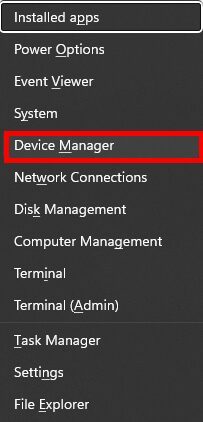
2. 장치 관리자에서 USB 디스플레이 장치 드라이버를 업데이트하려는 항목입니다.
3. 마우스 오른쪽 버튼을 클릭하세요. 프레스코 로직 USB 디스플레이 드라이버 그리고를 클릭하세요 드라이버 업데이트.
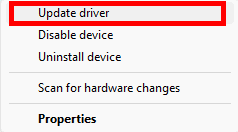
4. 선택하다 업데이트된 드라이버 소프트웨어 자동 검색 Windows가 온라인 및 로컬에서 최신 드라이버를 검색할 수 있도록 합니다.
메모: 최신 드라이버가 발견되면 Windows에서 자동으로 다운로드하여 설치합니다.
5. 설치 후 메시지가 나타나면, 재시작 변경 사항을 적용하려면 컴퓨터를 선택하세요.
또한 읽어보세요: PC가 켜지지만 표시되지 않는 문제 수정
방법 2: 공식 홈페이지를 통해
또는 Fresco Logic 공식 웹사이트에서 Fresco Logic USB 디스플레이 드라이버를 설치할 수도 있습니다. 방법을 알아보려면 다음 단계를 따르세요.
1. 방문하다 프레스코로직 공식 홈페이지 귀하의 브라우저에서.
2. 클릭 드라이버.
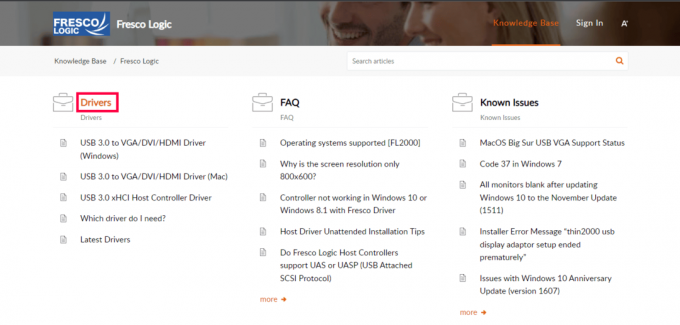
3. 클릭 USB 3.0-VGA/DVI/HDMI 드라이버(Windows).
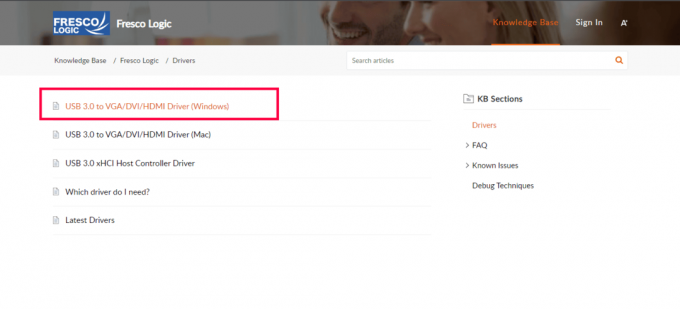
4. 아래로 스크롤하여 다운로드 아이콘 아래의 첨부파일 부분.

5. 일단 다운로드되면, 달리다 그만큼 설치 프로그램 파일 Fresco Logic USB 디스플레이 드라이버를 설치하려면
6. 팔로우 화면상의 지침 설치 프로세스를 완료하려면
7. 설치 후 다음을 수행하는 것이 좋습니다. 재시작 변경 사항을 적용하려면 컴퓨터를 선택하세요.
이 가이드가 귀하가 다운로드하는 방법을 찾는 데 도움이 되었기를 바랍니다. Windows 11의 Fresco Logic USB 디스플레이 드라이버. 이제 향상된 디스플레이 경험을 즐겨보세요! 이 과정에서 여전히 어려움을 겪고 있거나 제안 사항이 있는 경우 언제든지 댓글 섹션을 통해 알려주시기 바랍니다. 다음 가이드에서 뵙겠습니다!
Pete는 TechCult의 선임 작가입니다. Pete는 기술에 관한 모든 것을 좋아하며 열정적인 DIYer이기도 합니다. 그는 인터넷에서 방법, 기능 및 기술 가이드를 작성하는 데 10년의 경험을 갖고 있습니다.



